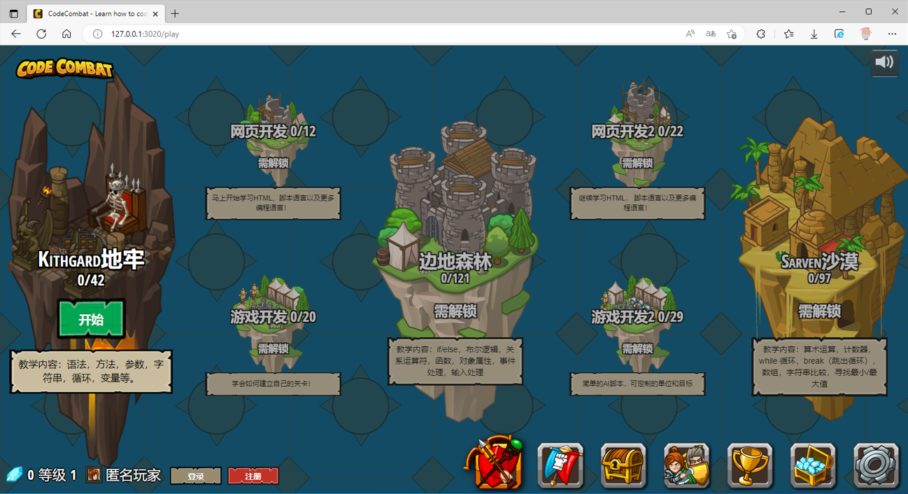
这是个游戏编程网站,可以一边游戏一边学编程(Python),感觉挺有意思,就去官网玩了下。
然后玩了4-5关后,都不能玩了,订阅需要99/月。遂作罢。
偶然看到网上有教程,可以用Docker直接搭这个本地服务的,然后就试了下,还真成功了!就在Win10的电脑上直接搭建成功了!用Docker挺简单的。
一、Docker安装
网上教程、安装方法都有,Docker常用的一些命令看这篇:Docker常用命令
Docker使用的一般步骤:
- 拉取一个镜像(
docker pull) - 创建一个容器(
docker run) - 在容器中运行命令(
docker exec)
二、创建codecombat容器
1.拉取codecombat镜像
打开命令提示符或PowerShell(管理员),运行以下命令:
1 | # 拉取codecombat镜像 |
如果下载慢,卡住了,有问题;可以重新运行命令pull一下。
2.下载需要的数据包
没有这个数据包,会无法运行。
下载地址(别人分享的):
https://cloud.189.cn/t/IJzmuqz2u673 (访问码:c1wi)
codecombat目录下有个:dump.tar.gz,就下载这个。
3.创建mycodecombat容器
创建访问端口为3020的容器:
1 | docker run -itd --name mycodecombat -p 0.0.0.0:3020:3000 operepo/ope-codecombat /bin/bash |
参数解释:
-it:这个就是启动容器都会带,不用管
-d:表示后台运行
–name mycodecombat:容器名称为mycodecombat,可以自定义
-p 0.0.0.0:3020:3000:表示把容器中的3000端口映射到本机的3020端口,这个3020也是自定义
三、导入dump.tar.gz数据
1.容器内开启数据库服务(不要关闭窗口)
打开一个PowerShell,
1 | # 1).进入容器 |
2.导入dump.tar.gz数据
打开另一个PowerShell,进入放dump.tar.gz数据压缩包的目录,
1 | # 1).把数据包dump.tar.gz复制到容器内 |
3.容器内开启web服务(不要关闭窗口)
1 | cd /home/coco && sh start.sh |
两个窗口(一个数据库服务、一个web服务都不能关闭)
PS.报错的话,先重启下数据库服务,再重启web服务。
四、进入游戏
访问:http://127.0.0.1:3020 或自己电脑的 http://[ip]:3020 都可以。
直接点击开始游戏 开始。
PS.如果有的开了ipv6,可能用ip和127.0.0.1都无法访问,试一下:localhost:3020
ping localhost 看一下,是不是[::1],那就是ipv6。
解决方法,在hosts文件添加一句127.0.0.1 localhost就行。这样正常情况,3种都是可以访问的。
五、Ubuntu20.04中用Docker搭建Codecombat
用Docker么,跟在Windows中别的差别不大。就是在开启数据库服务和Web服务的时候,不要直接开,在后台运行就行了。
1.开启数据库服务
1 | # Windows |
2.开启web服务
1 | # Windows |
六、上帝模式
上帝模式就是游戏里所有的都解锁了,都可以玩了。不用等通关去解锁。
PS.里面有几关可能数据有问题,玩不了。所以开了上帝模式,其它的就不影响了。
1.注册独立账号
打开 http://127.0.0.1:3020 ,点击【注册】,要选择【独立账号】。
用个自己的邮箱和账号(英文就行),比如我的账号名为:abccba
注意:出生日期往前面选一点,选择1990年之前,否则判定不是家长,就无法注册。
2.开启“管理”和“上帝模式”
1 | # 1).进入容器 |
再登录这个账号,就能看到全部是解锁状态啦。爽歪歪!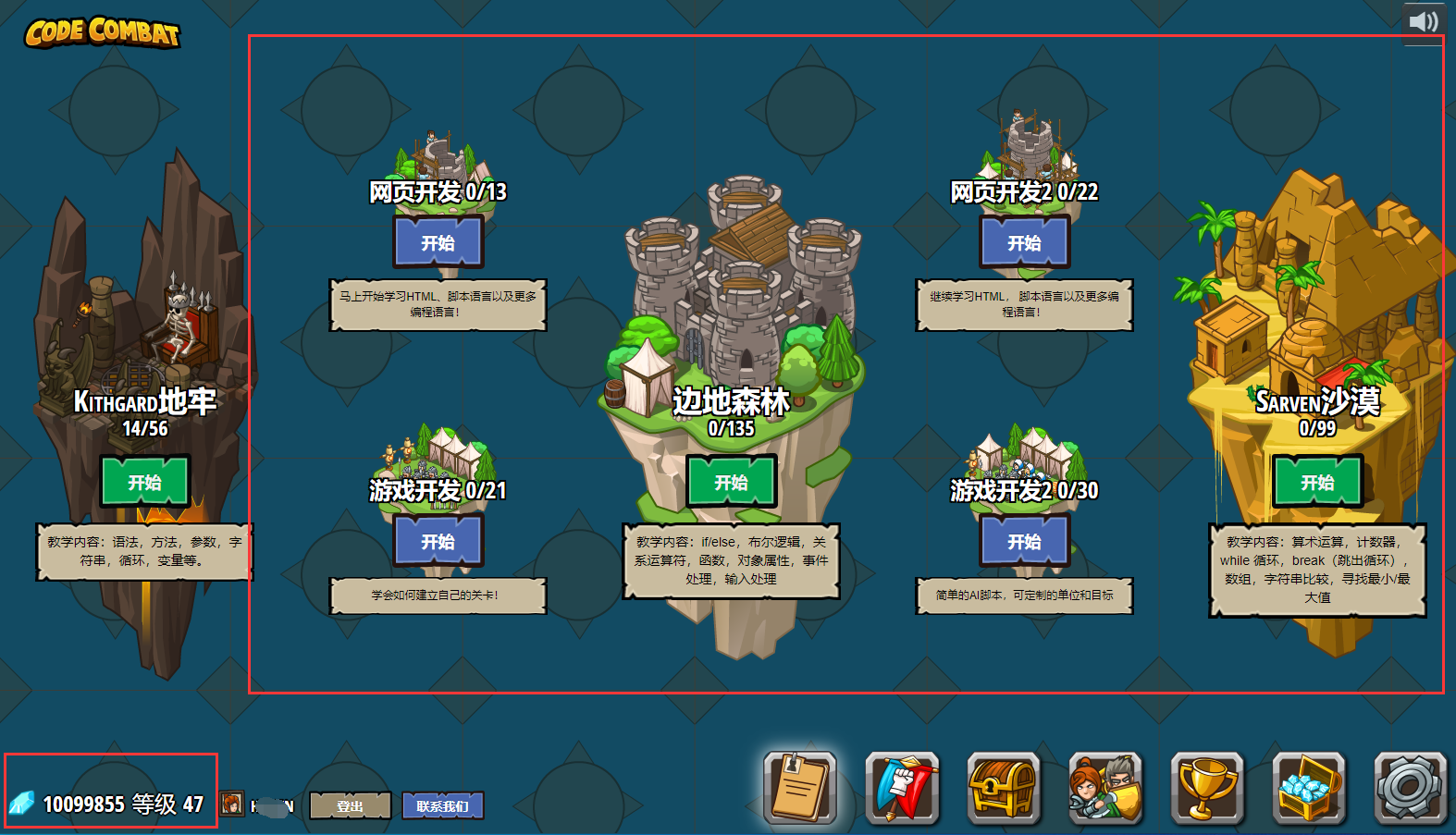
七、修改用户密码
1 | # 1).进入容器 |
修改密码的时候,因为是修改为 passwordHash 值,所以不知道的话可以创建个新的账号,看一下这个账号的密码,然后用这个就可以了。
- 本文标题:Docker搭建codecombat本地服务
- 本文作者:HDUZN
- 创建时间:2022-10-25 21:06:03
- 本文链接:http://hduzn.cn/2022/10/25/Docker搭建codecombat本地服务/
- 版权声明:本博客所有文章除特别声明外,均采用 BY-NC-SA 许可协议。转载请注明出处!